Съдържание
Ако по някаква причина вече не искате да използвате акаунта си в Microsoft в Windows 10, това ръководство ще ви помогне да превключите акаунта в Microsoft към местен акаунт. В най-новите операционни системи Windows, Windows 8,10 и 11, е възможно да свържете компютъра си с акаунт в Microsoft, за да синхронизирате устройството, файловете и услугите си (напр. Outlook, Teams, Skype и др.) с други устройства, на които използватеедин и същ акаунт в Microsoft.
Въпреки че влизането с акаунт на Microsoft в Windows 10 ви дава възможност за лесен достъп до всички услуги на Microsoft, има моменти, когато е по-добре да използвате локален акаунт вместо него. Локалните акаунти обикновено са по-сигурни, поверителни и независими от интернет. Ако искате да използвате локален акаунт вместо акаунт на Microsoft, сте на правилното място.
Това ръководство съдържа инструкции стъпка по стъпка за това как да влезете в Windows 10 с местен акаунт вместо с акаунт на Microsoft.
Как да превключите акаунта на Microsoft към местен акаунт в Windows 10.
Стъпка 1. Превключете към локален акаунт в настройките на Windows 10.
1. Натиснете Windows  + I едновременно, за да отворите Настройки на Windows.
+ I едновременно, за да отворите Настройки на Windows.
2. В прозореца Настройки отворете Сметки.
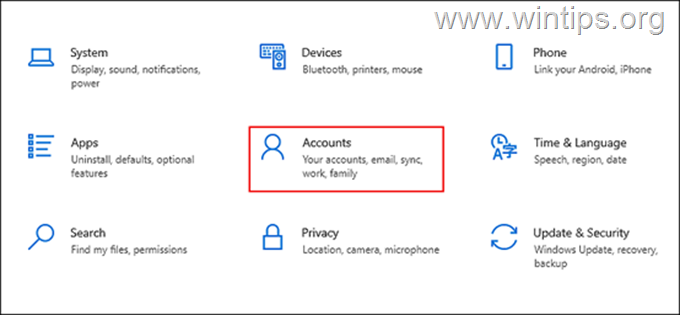
3. Изберете Вашата информация от левия панел и щракнете върху Вместо това влезте с местен акаунт в десния прозорец.
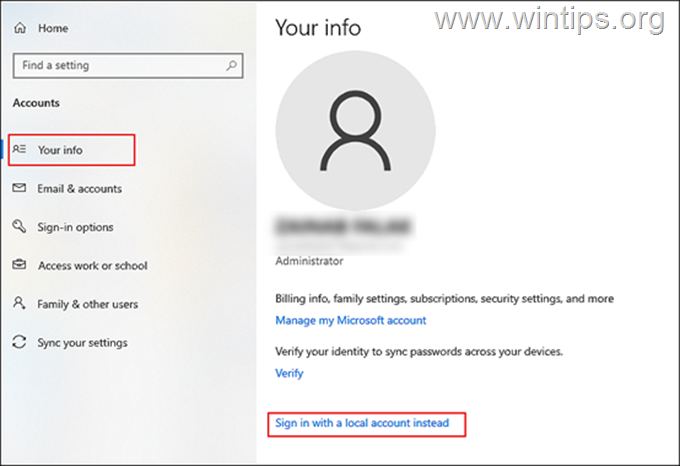
4. В следващия прозорец въведете вашия PIN или вашия Парола за акаунт в Microsoft и натиснете Следваща .
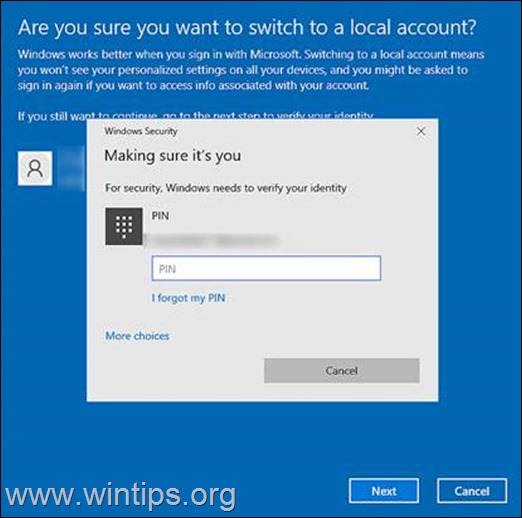
5. На следващия екран въведете името на локалния акаунт и въведете нова парола (два пъти). Въведете подсказка за парола, ако имате проблеми със запомнянето на пароли, и щракнете върху Следваща да продължите.
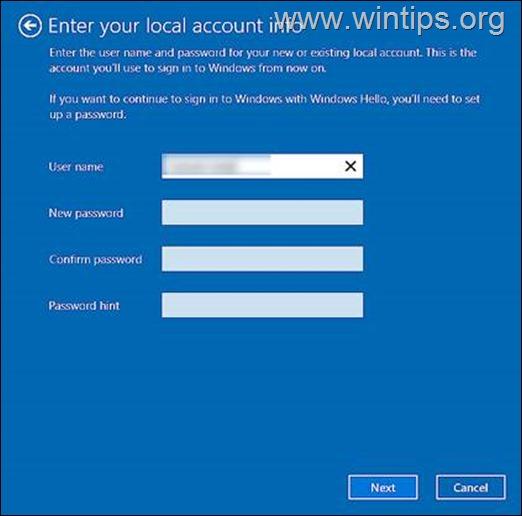
6. След това натиснете Отпишете се и приключете бутон.
7. Накрая влезте отново в Windows, като използвате локалния акаунт. След като направите това, вашият акаунт в Windows 10 вече няма да е свързан с акаунта ви в Microsoft и ще влезете в Windows 10 с локален акаунт.
Стъпка 2. как да премахнете напълно Microsoft акаунта от Windows 10
Ако не използвате акаунта на Microsoft в други приложения (напр. Outlook, Teams и др.) или ако искате напълно да премахнете информацията и данните за акаунта си на Microsoft от компютъра, процедирайте, както следва:
1. Натиснете Windows  + I едновременно, за да отворите Настройки на Windows.
+ I едновременно, за да отворите Настройки на Windows.
2. В прозореца Настройки отворете Сметки.
3. Сега изберете Имейл и акаунти вляво и под Акаунти, използвани от други приложения в десния прозорец, изберете на Акаунт в Microsoft който искате да изтриете.
4. Кликнете върху Премахване на и Да за да премахнете акаунта от компютъра си.
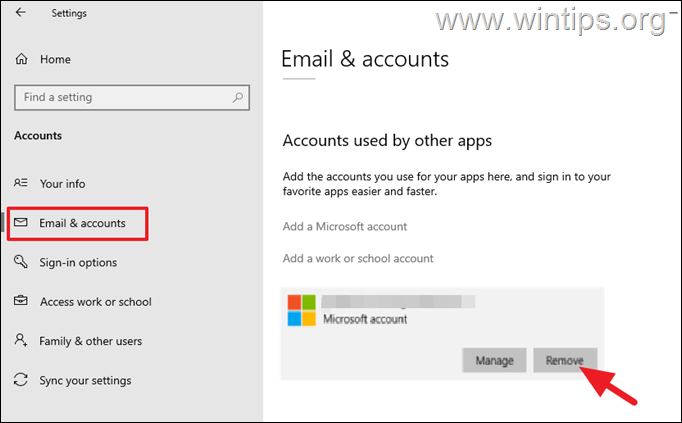
5. Накрая, рестартиране на компютъра, за да запазите промените.
Това е! Уведомете ме дали това ръководство ви е помогнало, като оставите коментар за опита си. Моля, харесайте и споделете това ръководство, за да помогнете на другите.

Анди Дейвис
Блог на системен администратор за Windows





